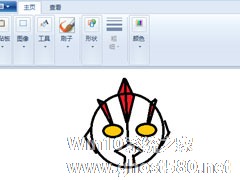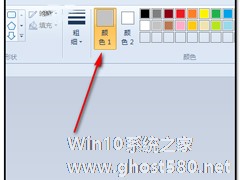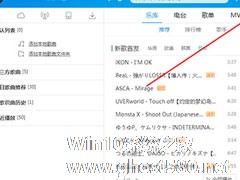-
画图工具怎么制作奥特曼头像?制作奥特曼头像的方法步骤
- 时间:2024-05-02 21:48:22
大家好,今天Win10系统之家小编给大家分享「画图工具怎么制作奥特曼头像?制作奥特曼头像的方法步骤」的知识,如果能碰巧解决你现在面临的问题,记得收藏本站或分享给你的好友们哟~,现在开始吧!
画图工具是一款非常好用的绘画工具,你可以运用里面的工具栏进行绘画出你想要的图形,画完之后再填上你想要的颜色效果,那么在画图工具里怎么制作奥特曼头像呢?下面就是在画图工具里制作奥特曼头像的操作步骤,一起往下看看吧!
方法步骤
1、首先用圆圈工具画一个圆;
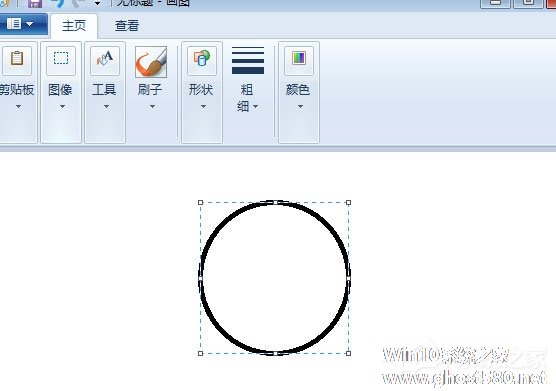
2、用直线工具在中心处画一条竖的直线,这是奥特曼的头盖,每个奥特曼不一样;
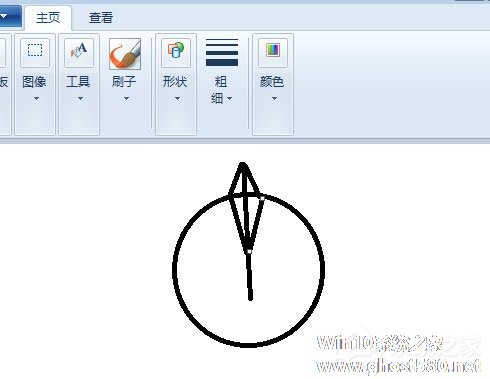
3、用圆圈工具继续画2个小圆圈作为眼睛;
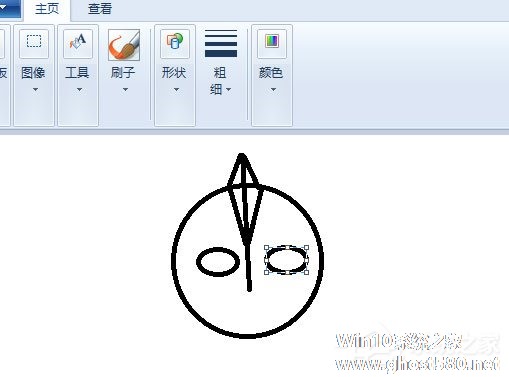
4、继续用直线工具画上嘴巴,一个菱形嘴;
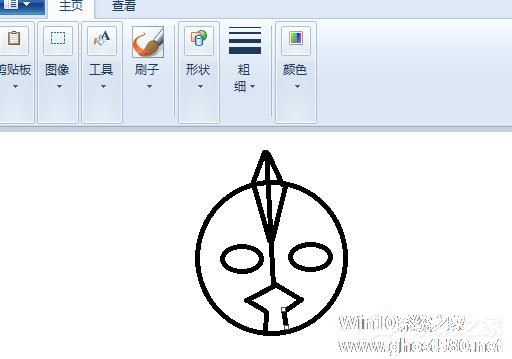
5、然后用直线工具画上头部的角;
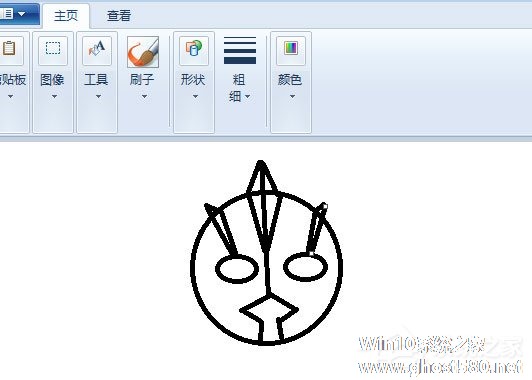
6、最后我们填充一下颜色即可,这样就完成了奥特曼头部的画法了。
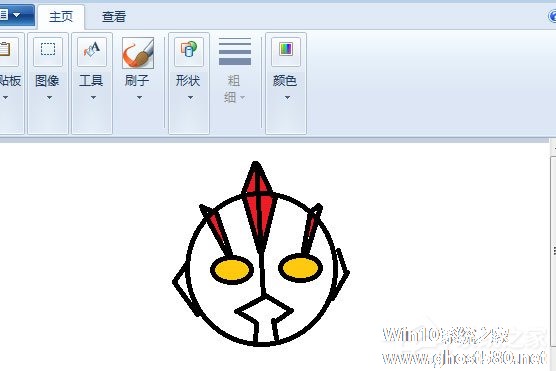
以上就是关于「画图工具怎么制作奥特曼头像?制作奥特曼头像的方法步骤」的全部内容,本文讲解到这里啦,希望对大家有所帮助。如果你还想了解更多这方面的信息,记得收藏关注本站~
此*文为Win10系统之家www.ghost580.net文②章,不得自行转载,违者必追究!
相关文章
-
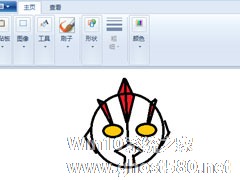
画图工具是一款非常好用的绘画工具,你可以运用里面的工具栏进行绘画出你想要的图形,画完之后再填上你想要的颜色效果,那么在画图工具里怎么制作奥特曼头像呢?下面就是在画图工具里制作奥特曼头像的操作步骤,一起往下看看吧!
方法步骤
1、首先用圆圈工具画一个圆;
2、用直线工具在中心处画一条竖的直线,这是奥特曼的头盖,每个奥特曼不一样;
3、用圆... -
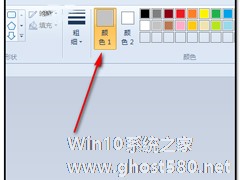
大家都知道,ps是一款图形处理工具,但是今天我们不说ps,而是系统自带的画图工具,你知道如何使用画图工具制作阴影文字吗?相信很多人都不知道,那么,今天小编来教大家使用画图工具制作阴影文字的方法,有兴趣的朋友一起来看看吧!
画图工具怎么制作阴影文字?
1、比如,现在要制作带阴影的“百度”两字。那么,我们打开画图工具的操作界面。并新建空白文件。
2、我... -
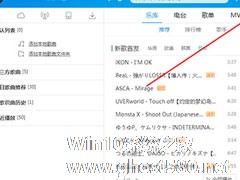
酷狗音乐是一款受到大家喜爱的音乐播放软件,最近新出的一款音效制作,不知道你有没有关注呢?那么酷狗音乐蝰蛇音效制作工具怎么用呢?就跟着小编一起往下看看酷狗音乐蝰蛇音效制作的方法吧。
方法步骤
1、首先需要进入到酷狗音乐的主界面,酷狗音乐也是在近期的版本才推出的音效制作功能,此功能非常适合调音师和专业人士使用,但对于普通用户来说,它的一些设置也是十分的复杂,不过既... -

ai中怎么使用旋转工具制作旋转对称图?ai中使用旋转工具制作旋转对称图的方法
ai是一款可以在线编辑的位图软件,你知道ai中怎么使用旋转工具制作旋转对称图的吗?接下来我们一起往下看看ai中使用旋转工具制作旋转对称图的方法吧。
方法步骤
1、我们需要先打开ai软件,按ctrl+N新建一个画布,大小随意,分辨率调整为72,模式改为rgb,(如果需要打印时,默认300和cmyk即可);
2、然后在文档中,拖出两根参考线,如下图所示...